如何在电脑控制手机?通过电脑操作手机?这是在工作中比较常见的需求了,比如有的公司开发出一款软件,但是需要在不同的手机上进行测试。这时候,如果有一个方式可以让不同的手机同时被测试,那就节省了大量的工作量,从而省掉了人力成本。
那么如何在电脑上控制多台手机呢?下面我一步一步告诉大家。
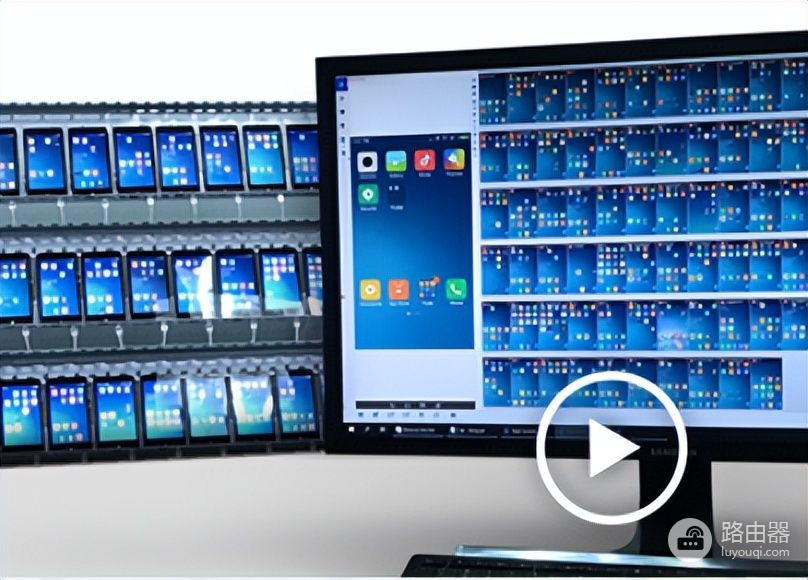
第一步:在浏览器中下载手机控软件Total Control

软件的功能如图所示:



第二步:安装文件
双击下载好的安装文件

图标,出现客户端安装界面。


第三步:使用 USB 连接手机至电脑(还有TCP连接方式,这次只说USB连接)
用 USB 连接设备至电脑 ( 使用台式机的用户建议使用主机后置的 USB 接口,以 便更好的识别设备 ),如果设备已正确 安装驱动 ,会出现设备列表,点击“连接”按钮,可连接设备:

连接成功后,操作界面如下所示:

第四步:在连接成功厚左上角可以对手机进行这些操作与设置,如截屏、录屏、回放

4.1截屏至电脑
点击“截屏至电脑”按钮,可截取当前手机屏幕到电脑,此时屏幕左下方会出现当前所截取屏幕,点击

按钮,会用电脑中默认的看图软件打开截图,同时,右侧窗口中,会出现最近几次的截屏文件,点击任何一个文件,都可查看相关截图:

4.2截屏至手机
点击“截屏至手机”按钮

,可截取当前手机屏幕到手机存储中。可以在手机相册中查看。
4.3捕捉屏幕
点击

按钮,可以截取整个电脑屏幕,存放到手机文件夹下。
4.4录制手机视频
点击

按钮,开始录制手机的屏幕,手机屏幕上会有录制时间提示:

再次点击录制按钮,可以完成录制。完成以后,可以在电脑中查看录制的手机屏幕视频。
4.4.1放大
点击

按钮,电脑上的手机窗口会变大。
4.4.2缩小
点击

按钮,电脑上的手机窗口会变小。
4.4.3最佳显示
点击

按钮,电脑上的手机窗口会如下图所示,变为最佳窗口显示:
4.5放大、缩小、最佳显示

4.5左旋转、右旋转
4.5.1左旋转
点击

,手机窗口会向左旋转90°:

4.5.2右旋转
点击

,手机窗口会向右旋转90°:

4.6备份与还原、文件管理、暂停屏幕传输
4.6.1备份与还原
点击

按钮,将弹出备份与还原的管理窗口:

可以将手机上的联系人、短信、通话记录等备份到电脑本地,也可以将电脑本地保存的上述信息还原到手机。还支持删除记录和刷新记录。
4.6.2文件管理
点击

按钮,弹出手机的文件夹路径:

从电脑上直接拖动目标文件,到手机文件夹,就可以实现文件的传输。反过来也可以直接从手机文件夹拖动文件到电脑。
4.6.3暂停屏幕传输
点击

按钮,电脑上的手机屏幕将暂停画面传输,并且出现如下图的恢复按钮:

以上就是在一台电脑上控制100台安卓手机的方法,里面只介绍到了一些功能,这个软件的功能比较全面及强大。先介绍到这里。希望对你有所帮助。
